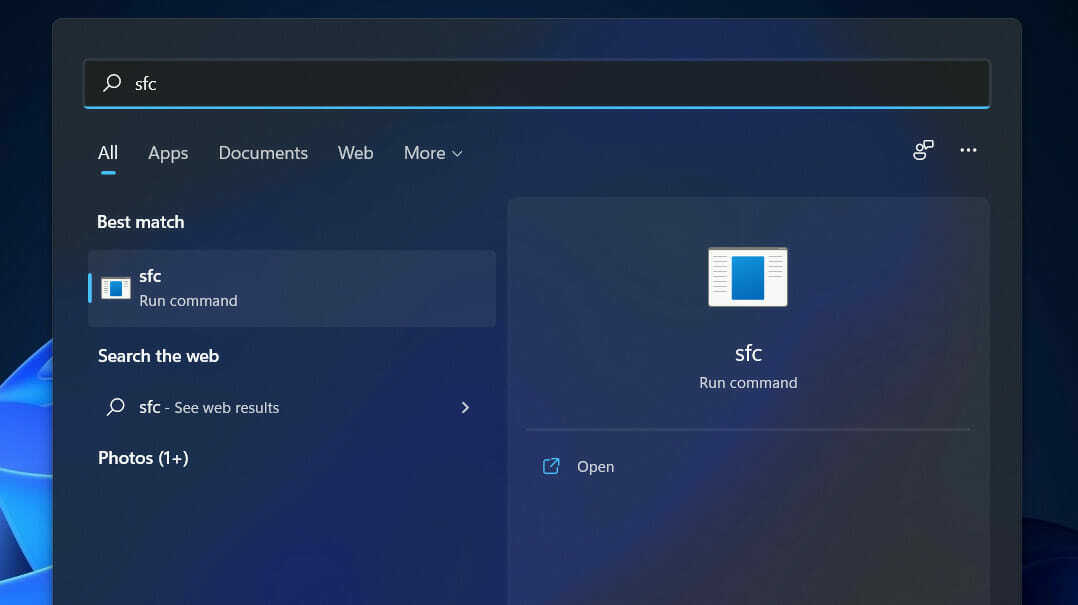Aplikacija Microsoft Photos v sistemu Windows zbere vse fotografije, ki so prisotne v vašem računalniku, in jih da na voljo na enem mestu, tako da je lažje najti fotografije, ki jih iščete. Aplikacija omogoča uporabniku, da si ne samo ogleda fotografije, temveč jih tudi spremeni glede na svoje potrebe. Ko odprete fotografijo s to aplikacijo, bodo na voljo kontrolniki, s katerimi se lahko premaknete na prejšnjo ali naslednjo fotografijo, ne da bi se morali vrniti v mapo, ki jih vsebuje.
Vendar pa je veliko uporabnikov poročalo, da so naleteli na težavo pri ogledu naslednjih in prejšnjih fotografij v aplikaciji Fotografije na svojem računalniku z operacijskim sistemom Windows. Nekateri uporabniki so poročali, da naslednji in prejšnji gumb v aplikaciji prenehata delovati in da se med fotografijami ne morejo pomikati tudi s smernimi tipkami na tipkovnici.
Ali se soočate s to težavo z aplikacijo Microsoft v računalniku z operacijskim sistemom Windows? Potem je to objava, ki vam bo pomagala z rešitvami, ki so jih uspešno preizkusili drugi uporabniki za rešitev te težave z aplikacijo Fotografije.
Kazalo
Popravek 1 – spremenite možnosti iskanja po mapah
1. Samo pritisnite in držite Windows + E kombinacijo tipk na tipkovnici, da odprete Raziskovalec datotek.
Na vrhu File Explorer, kliknite na meni s tremi pikami in izberite Opcije.
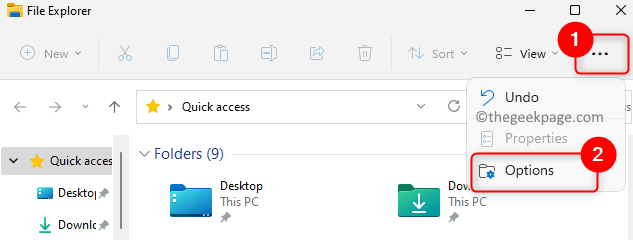
2. To bo odprlo Možnosti mape okno za vas.
Kliknite na Iskanje zavihek, da ga izberete.
3. tukaj, preveri škatla, povezana z Ne uporabljajte indeksa pri iskanju sistemskih datotek v mapah datotek (iskanje lahko traja dlje).
Kliknite na Prijavite se in potem naprej v redu da potrdite in shranite spremembe.
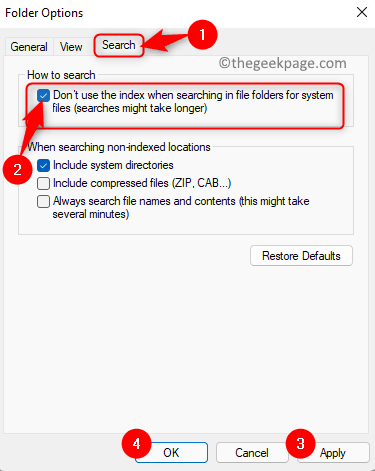
OGLAŠEVANJE
4. Zdaj zaženite aplikacijo Fotografije in preverite, ali se lahko brez težav pomikate do naslednje in prejšnje fotografije.
Popravek 2 – Odstranite lastnosti fotografij in osebne podatke
1. Pojdite v mapo s fotografijami, ki ste jih poskušali ogledati.
Tukaj, pritisnite Ctrl + A da izberete vse slike v tej mapi.
zdaj, desni klik in izberite Lastnosti v kontekstnem meniju.
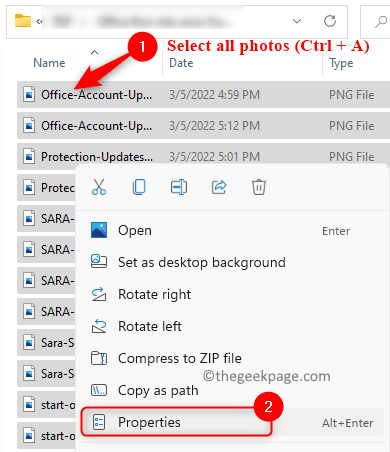
2. Boste v Lastnosti okno.
Pojdite na Podrobnosti zavihek.
Tukaj kliknite na povezavo Odstranite lastnosti in osebne podatke na dnu tega okna.
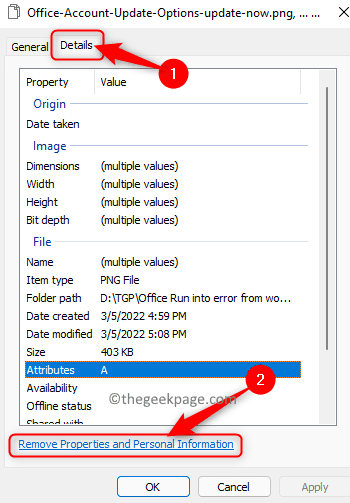
3. V Odstrani lastnosti okno, izberite izbirni gumb, povezan z možnostjo Odstranite naslednje lastnosti iz te datoteke.
Poskrbite za počistite potrditveno polje možnost Datum posnetka če je preverjeno.
Nato kliknite na v redu za odstranitev lastnosti.

4. Nazaj v Lastnosti fotografij okno, kliknite na v redu da shranite spremembe.
Odprite aplikacijo Fotografije in preverite, ali je težava odpravljena.
Popravek 3 – Ponastavite aplikacijo Fotografije
1. Pritisnite Windows + I odpreti Nastavitve sistema Windows stran.
Tukaj izberite aplikacije jeziček na levi strani.
Pomaknite se na desno in izberite polje z oznako Aplikacije in funkcije.

2. Pomaknite se navzdol po tej strani, da poiščete Seznam aplikacij.
V besedilnem polju pod seznam aplikacij, tip fotografije da poiščete aplikacijo na seznamu aplikacij, nameščenih v vašem računalniku.
3. Kliknite na tri navpične pike na desnem koncu, ki je povezan z Microsoftove fotografije app.
V meniju, ki se odpre, izberite Napredne možnosti.
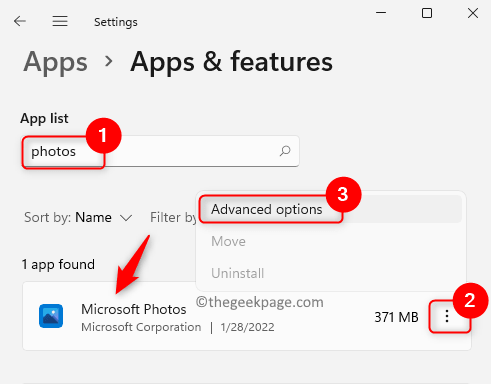
4. Na tem Napredne možnosti stran za aplikacijo Fotografije, se pomaknite in poiščite Popravilo oddelek.
Tukaj kliknite na Ponastaviti gumb.
V pozivu, ki se prikaže, kliknite na Ponastaviti ponovno gumb.
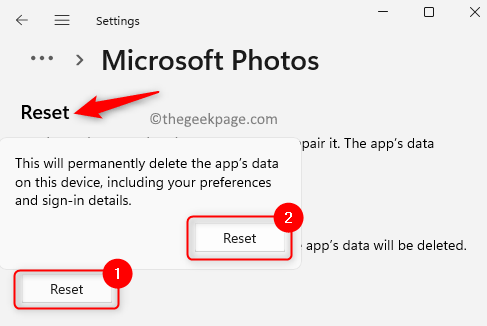
To bo obnovilo aplikacijo na privzete nastavitve.
5. Ponovni zagon računalnik po končani operaciji ponastavitve.
Zdaj preverite in preverite, ali navigacija med fotografijami deluje v aplikaciji Fotografije.
Popravek 4 – Izberite vse fotografije
Izberite vse fotografije v mapi in nato pritisnite vstopi Tipka s tipkovnice.
Popravek 5 – Kliknite možnost diaprojekcije in nato zapustite
1 – V aplikaciji Fotografije preprosto kliknite tri vodoravne pike in kliknite diaprojekcijo.
2 – Zdaj, ko se diaprojekcija odpre, izstopite iz nje s pritiskom na Esc ključa iz računalnika.
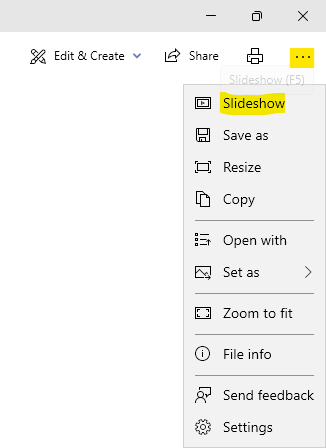
Hvala za branje.
Navigacija do naslednje in prejšnje slike mora zdaj delovati v aplikaciji Fotografije. Upamo, da vam je ta članek pomagal rešiti težavo z aplikacijo Microsoft Photos v računalniku z operacijskim sistemom Windows 11. Sporočite nam popravek, ki vam je uspel, v spodnjih komentarjih.
Korak 1 - Prenesite orodje za popravilo računalnika Restoro od tukaj
2. korak – Kliknite Začni skeniranje, da samodejno poiščete in odpravite katero koli težavo z računalnikom.